Möchten Sie die Ansicht der Suchergebnisse bei Google verbessern und den Webseitenbereich besser nutzen? Mit ein wenig Magie für Benutzerskripte können Sie diese Suchergebnisse besser in Ihren Lieblingsbrowser passen lassen.
Hinweis: Dieses Benutzerskript kann mit der AutoPager-Erweiterung in Konflikt stehen, wenn Sie es in Ihrem bevorzugten Browser installiert haben.
Vor
Hier ist die standardmäßige einspaltige Ansicht der Suchergebnisse bei Google. Nicht schlecht, aber der verfügbare Platz könnte sicherlich besser genutzt werden.
Hinweis: Für die Zwecke unseres Beispiels verwenden wir Google Chrome. Dieses Benutzerskript kann jedoch problemlos zu anderen Browsern hinzugefügt werden.
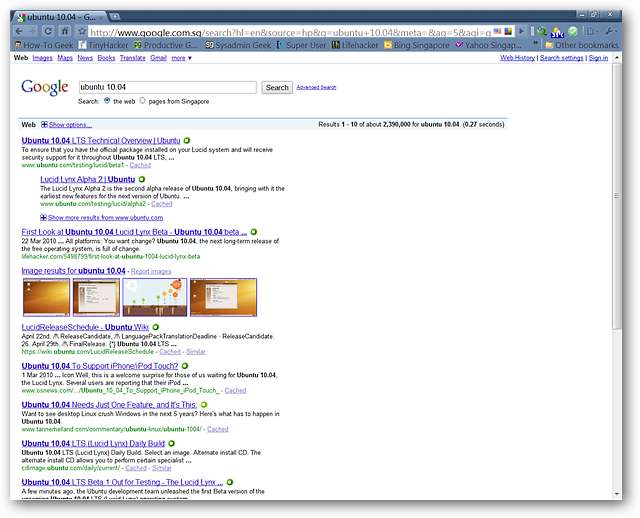
Nach dem
Wenn Sie noch nie ein Benutzerskript in Chrome installiert haben, ist es genauso einfach wie die regulären Erweiterungen auf der offiziellen Google-Website. Hier sehen Sie die Details für das Benutzerskript, das wir installieren. Beachten Sie, dass Sie den Quellcode bei Bedarf anzeigen können. Um das Benutzerskript zu Chrome hinzuzufügen, klicken Sie auf "Installieren".
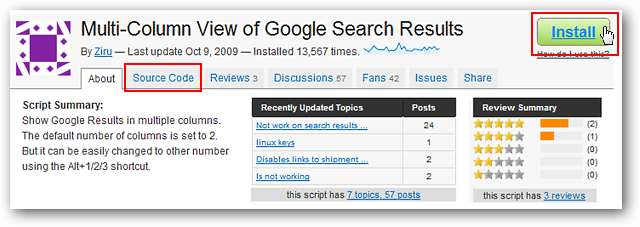
Sobald Sie den Installationsvorgang starten, wird in der unteren linken Ecke Ihres Browsers eine Zwischenmeldung angezeigt, in der Sie gefragt werden, ob Sie fortfahren möchten. Klicken Sie auf "Weiter", um mit dem nächsten Schritt im Installationsprozess fortzufahren.

Ab diesem Zeitpunkt ist der Installationsprozess praktisch identisch mit den offiziellen Erweiterungen. Das endgültige Bestätigungsfenster finden Sie hier. Klicken Sie auf "Installieren", um das Hinzufügen des Benutzerskripts zu Chrome abzuschließen.

Wie bei regulären Erweiterungen wird in der oberen rechten Ecke eine Meldung nach der Installation angezeigt.
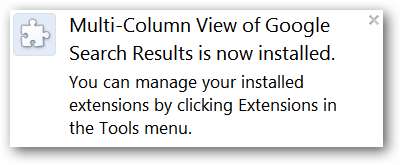
Wie sieht ein Benutzerskript auf der "Erweiterungsseite" aus? Sie können den Benutzerskripteintrag hier sehen. Außerhalb eines Symbols sieht er ziemlich identisch mit einer normalen Erweiterung aus.

Nach dem Aktualisieren der oben gezeigten Suchseite haben wir jetzt zwei Spalten mit Suchergebnissen (Standardeinstellung). Dies sieht viel besser aus als eine einzelne Spaltenansicht, und es ist jetzt wenig bis gar kein Bildlauf mehr erforderlich.
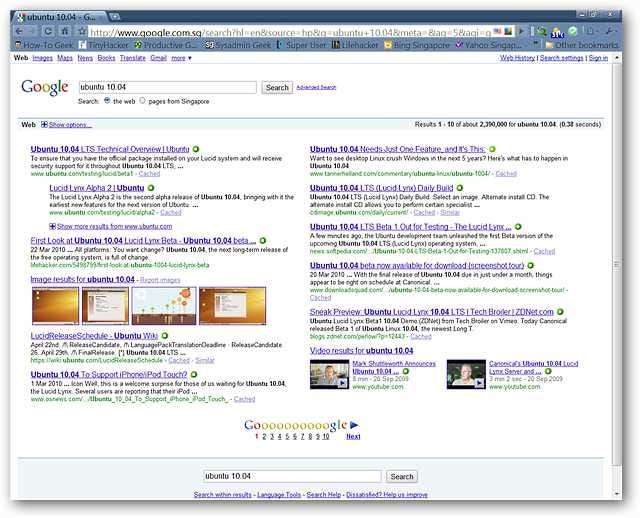
Um zu einer dreispaltigen Ansicht zu wechseln, verwenden Sie einfach die Tastenkombination „Alt + 3“. Um zu einer einzelnen Spaltenansicht zurückzukehren, verwenden Sie "Alt + 1" und für die Standardansicht mit zwei Spalten "Alt + 2". Drei Tastaturkürzel für drei verschiedene Ansichten… auf jeden Fall eine gute Sache.
Hinweis: Auf unserem Testsystem mussten wir die Zifferntasten oben auf unserer Tastatur verwenden, um die Ansicht zu wechseln. Dies ist höchstwahrscheinlich das Ergebnis eindeutiger Einstellungen auf unserem Testsystem.
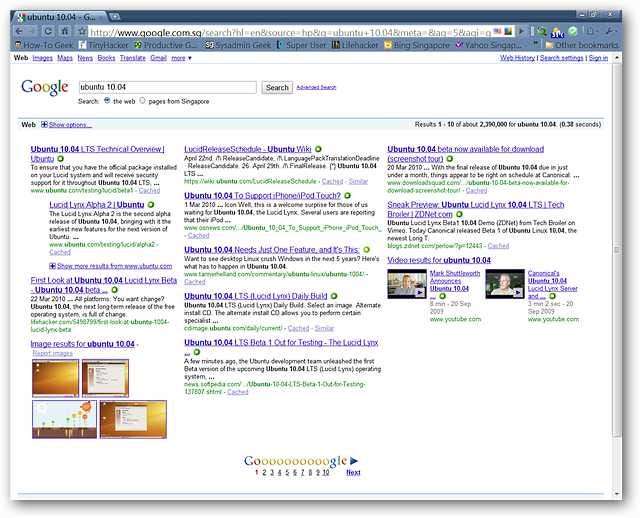
Fazit
Wenn Sie bei der Suche bei Google eine bessere Anzeige wünschen, ist dieses Benutzerskript eine sehr schöne Ergänzung für Ihren Lieblingsbrowser.
Für diejenigen, die Firefox verwenden, können Sie Benutzerskripte mit dem hinzufügen Fettaffe & Stilvoll Erweiterungen. Verwenden Sie Opera Browser? Weitere Informationen zum Hinzufügen von Benutzerskripten zu Opera finden Sie in unserer Anleitung Hier .
Links
Installieren Sie die mehrspaltige Ansicht des Google Search Results User Script







